Configurar la conexión remota
Unos consejos para que podáis trabajar más cómodos en la conexión remota al ordenador de la oficina, para aquellos usuarios que ya utilizan las ventajas de nuestro sistema de conexión en remoto hacia los ordenadores de la oficina.
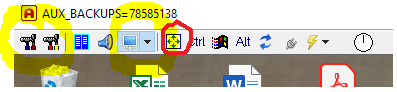
Una vez que estáis conectados, el primer , tercer, quinto y sexto icono del menú superior.
- El primer icono abre una ventana en la que puedes seleccionar la escala de presentación de la pantalla. Por defecto aparece al 100 % , pero si seleccionas 70% u 80 % veras los iconos un poco más pequeños, y mayor espacio de escritorio, lo que te evita tener que hacer muchos desplazamientos de ratón.
- El tercer icono, algo que parece un libro azul, te permite copiar archivos entre el ordenador de la oficina y el ordenador local de casa, por si tienes que trabajar un Word o Excel con la comodidad de tenerlo en local. Si lo usáis , tened en cuenta cual es la versión más nueva del fichero para volver a copiar en su carpeta correspondiente en la oficina.
- El quinto icono, monitor, te permite intercambiar entre visionar todas las pantallas , o solo monitor 1 , o solo monitor 2. De este modo, también podéis ganar en presentación y trabajar más cómodo. Para los casos que en la oficina trabajan con 2 pantallas.
- El sexto icono, marcado en rojo, es para trabajar a pantalla completa, ocultado el escritorio del ordenador local. Para salir de este modo de trabajo hay que pulsar la combinación de teclas Ctrl+Alt+Shift (Mayus)+f todas a la vez.
Estas opciones de configuración de pantalla te permitirán optimizar el tamaño de pantalla y el área de trabajo, para un mejor desarrollo de las tareas.
